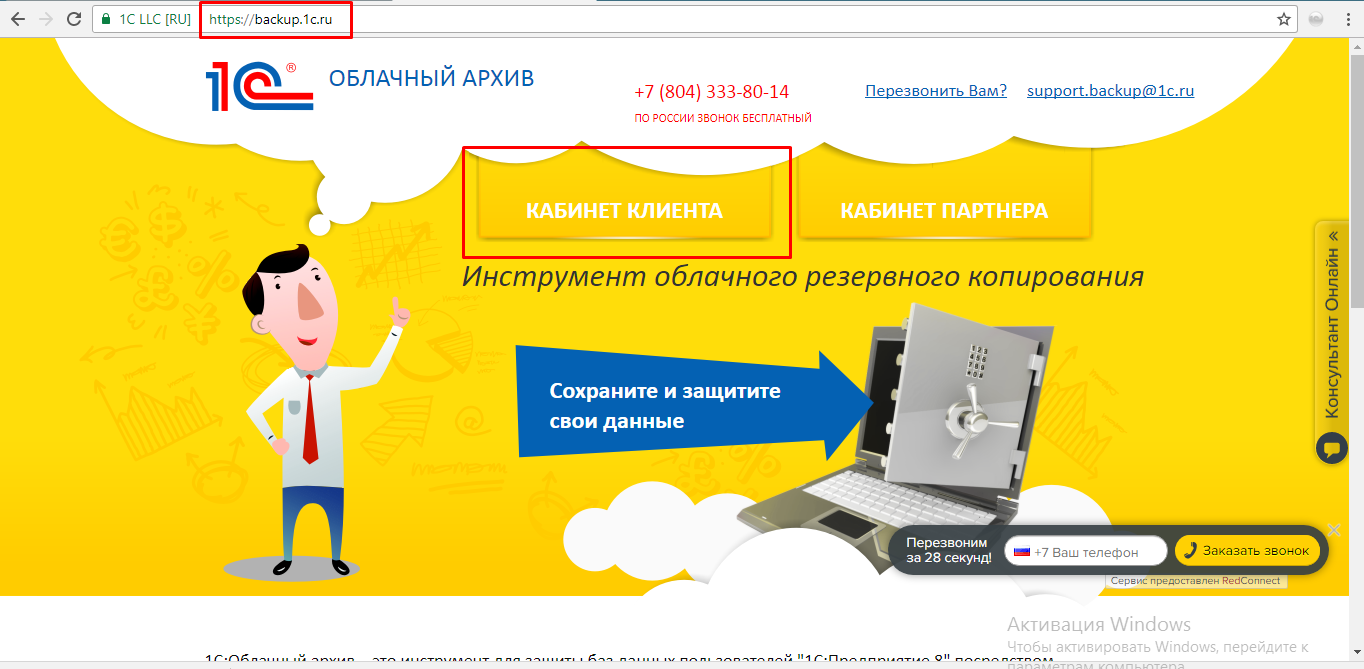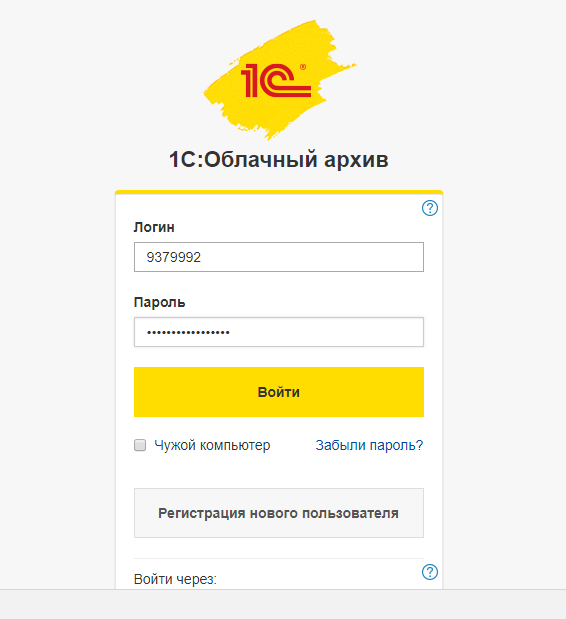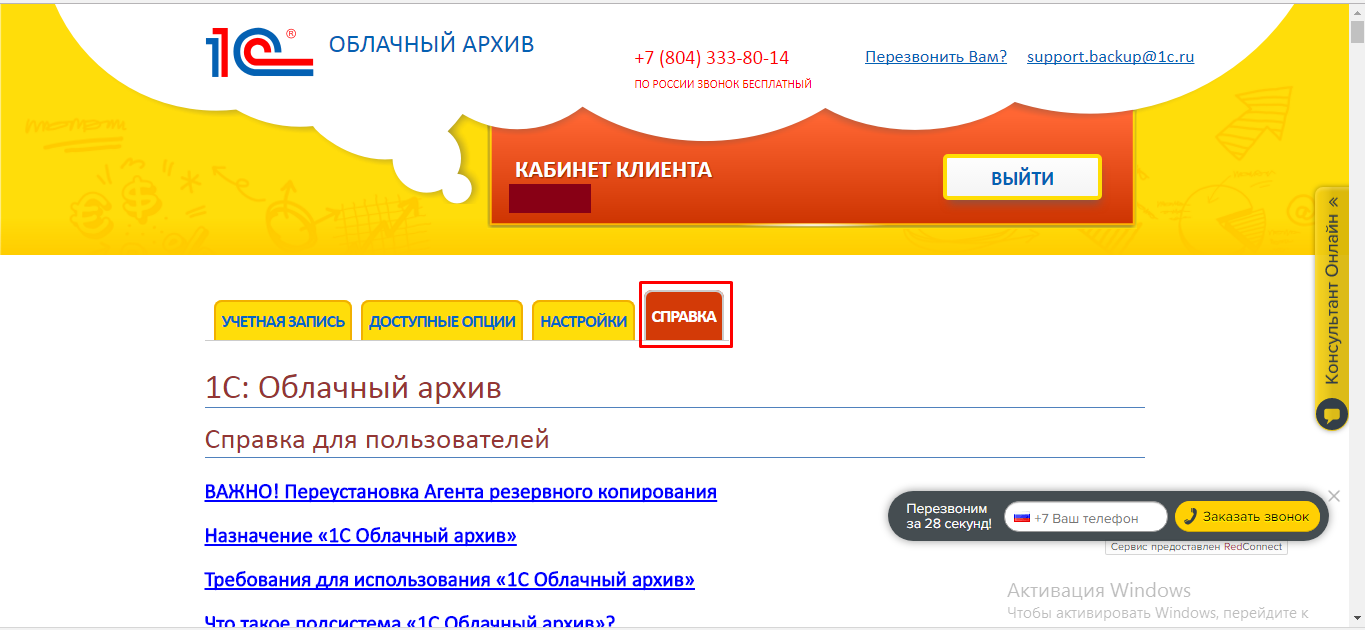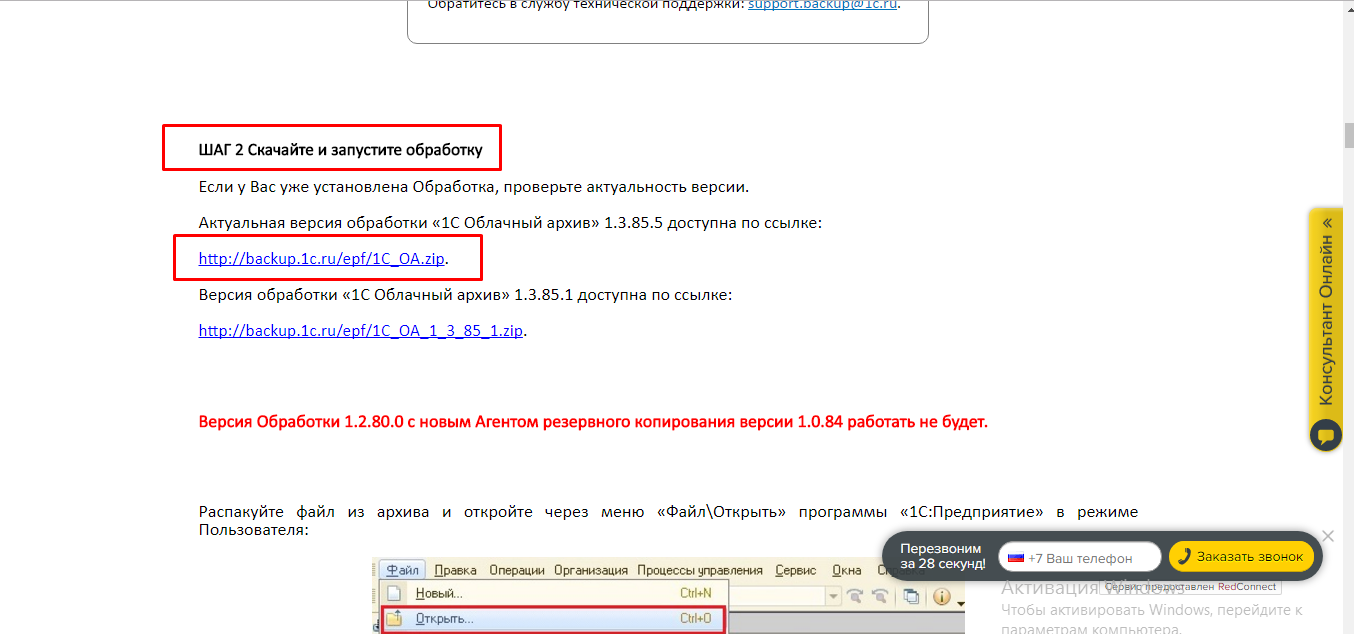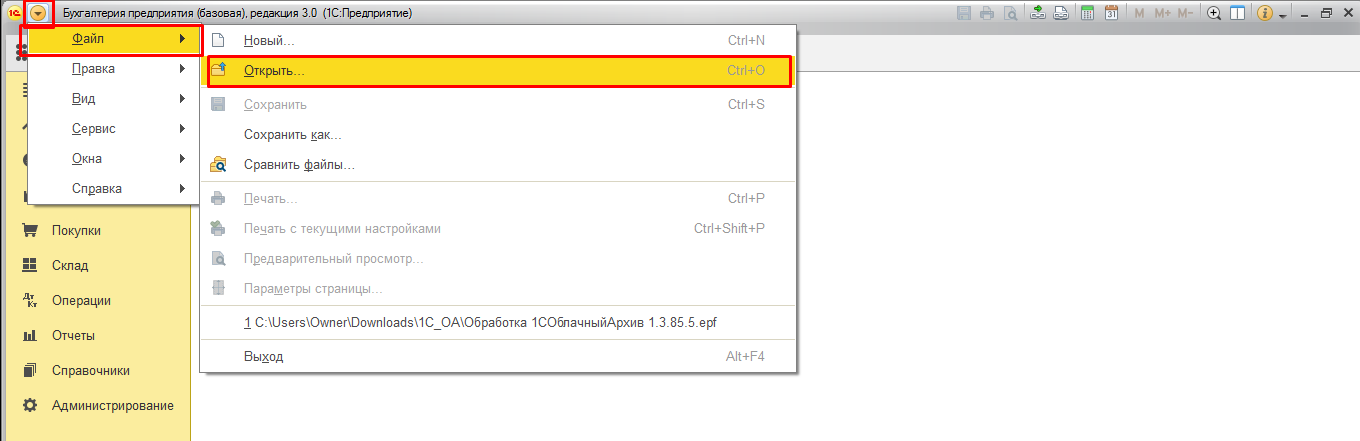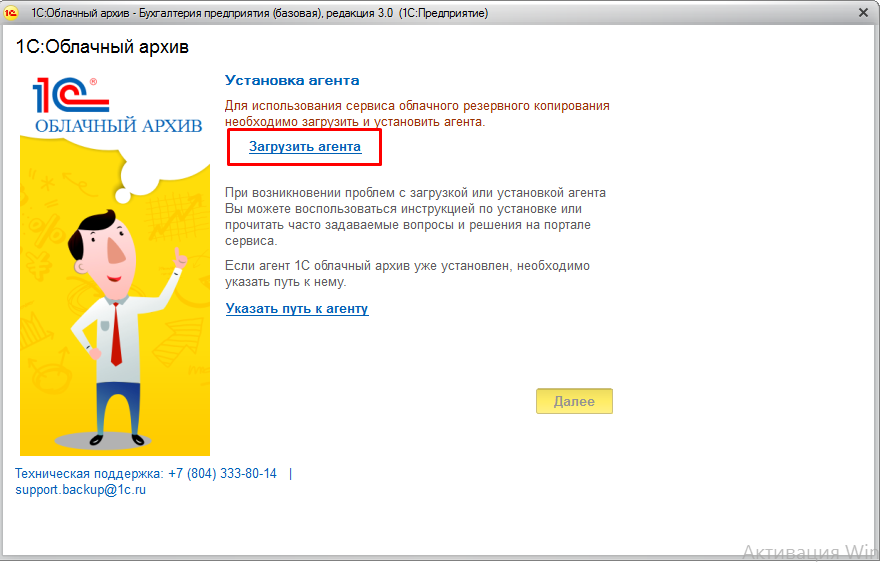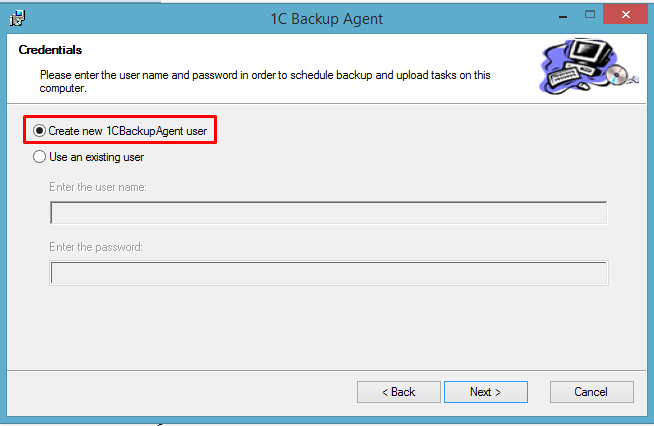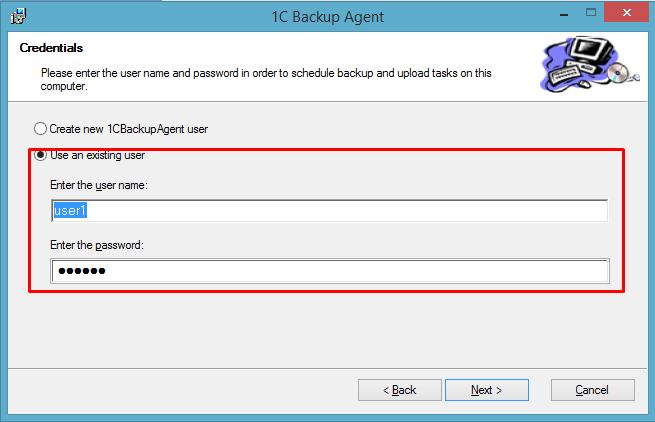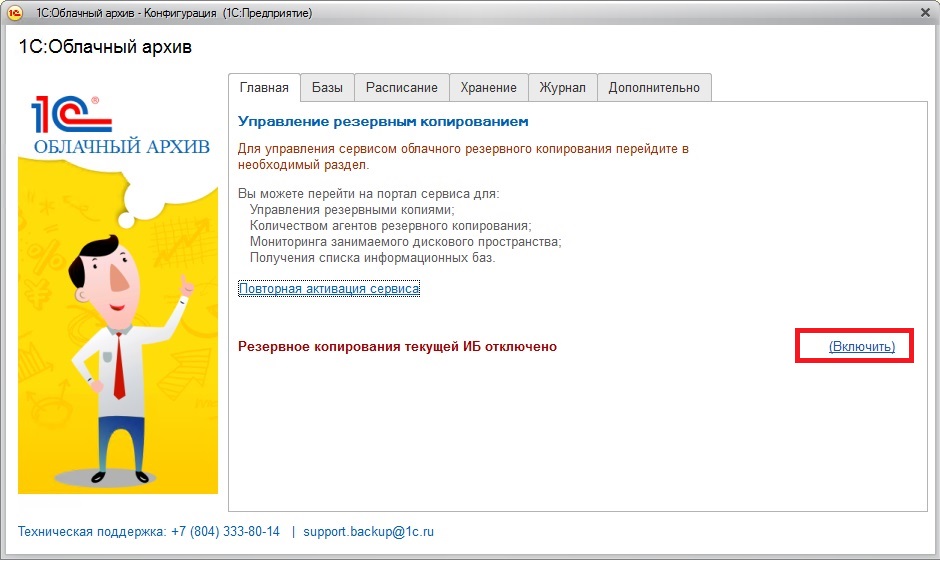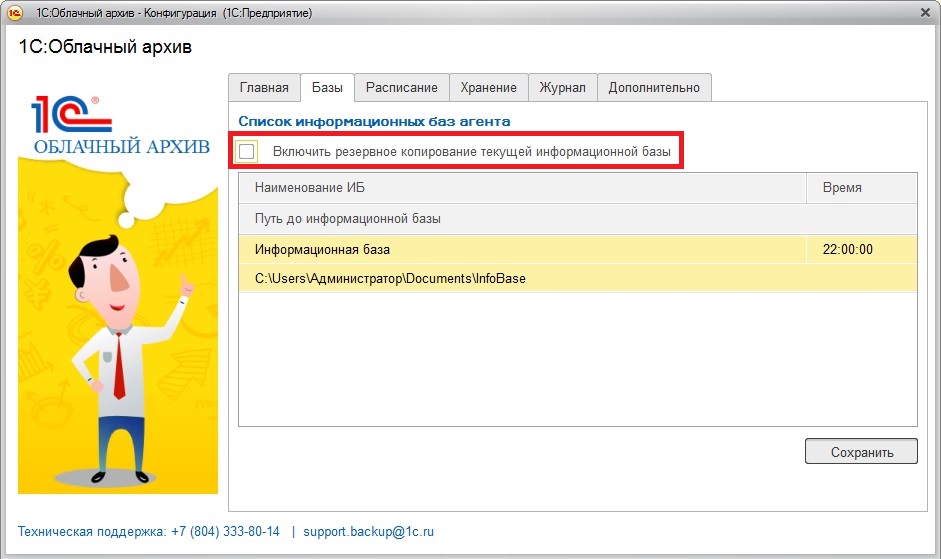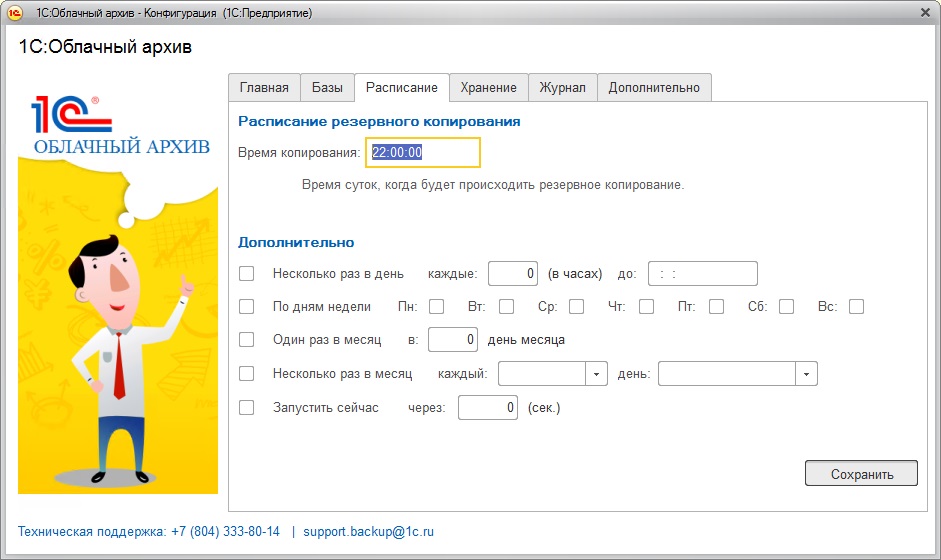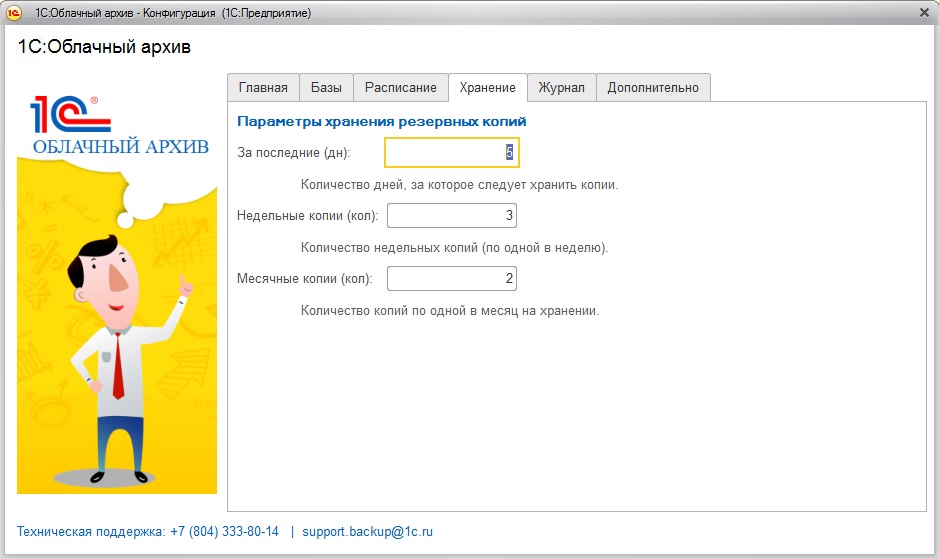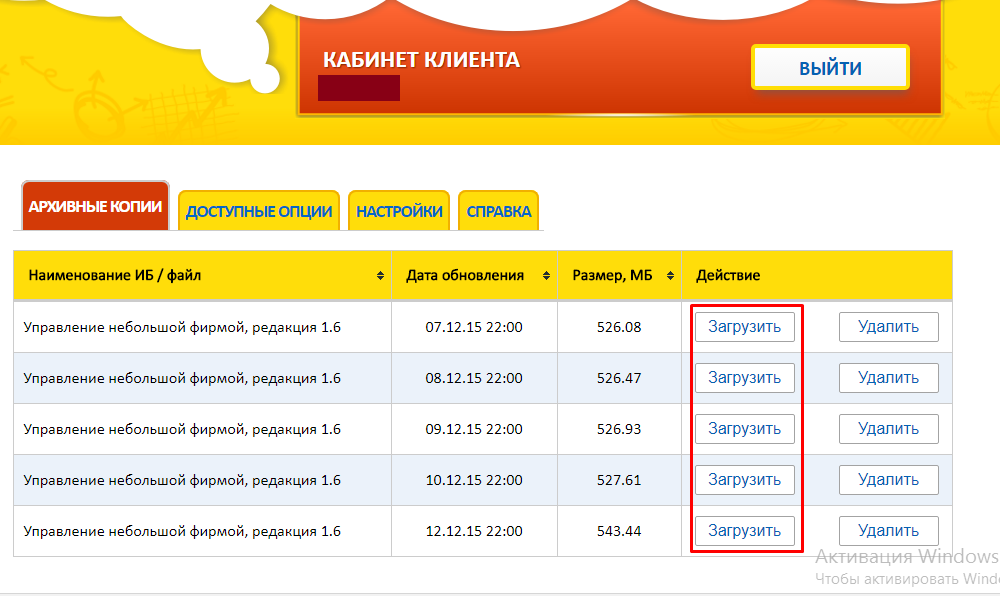Подключение сервиса 1С Облачный архив
- Для подключения необходима подписка технологического сопровождения, либо должен быть приобретён сервис. Для открытия страницы сервиса можно найти его в личном кабинете на сайте users.v8.1c.ru, либо перейти непосредственно на нее, по адресу «backup.1c.ru».
- При входе на сайт напрямую необходимо пройти авторизацию по кнопке «Кабинет клиента». Для авторизации используются учётные данные с сайта «users.v8.1c.ru».
- После авторизации необходимо скачать клиент облачного архива, для этого необходимо перейти на вкладку «Справка».
- В открывшейся странице необходимо найти пункт «Шаг 2 Скачайте и запустите обработку». В данном пункте есть ссылка на текущую версию внешней обработки для работы сервиса.
- Далее следует войти в информационную базу 1с и запустить ранее скачанную обработку через «Файл — >Открыть»
- В открывшемся окне появится ссылка для скачивания и установки агента сервиса «1С:Облачный архив».
- После запуска загруженной установки агента сервиса «1С:Облачный архив» откроется помощник установки агента. На втором этапе помощника следует выбрать, от имени какого пользователя будет работать агент. В данном пункте можно выбрать создание нового пользователя для работы конкретно агента сервиса.
- В качестве альтернативы можно выбрать уже существующего пользователя, от имени которого будет работать агент. Для этого необходимо будет ввести его имя пользователя и пароль. Примечательно, что у пользователя должны быть права на использование папки, в которой лежит база.
- Далее необходимо выбрать путь хранения агента и дождаться конца установки. После окончания установки необходима перезагрузка системы.
После перезагрузки следует снова открыть информационную базу 1с и запустить внешнюю обработку. После авторизации в окне обработки можно перейти непосредственно к настройке резервного копирования.
Для начала необходимо включить выполнение резервного копирования в агенте.
Для этого на вкладке «Главная» необходимо нажать на кнопку «Включить».
- Далее нужно перейти на вкладку «Базы». В данной вкладке отображается список баз, для которых выполняется резервное копирование. С помощью кнопки «Добавить текущую базу» можно включить в сценарий резервного копирования базу, из которой вы запустили обработку.
- Важно нажать на кнопку «Сохранить», иначе ваши изменения не сохранятся. Примечательно, что это касается всех вкладок агента, за исключением вкладки «Главная».
Далее следует перейти на вкладку «Расписание» и указать, как часто выполнять копирование и в какое время.
- Здесь также не стоит забывать про кнопку «Сохранить».
На вкладке «Хранение» можно настроить количество хранимых копий одной базы. При большом количестве баз не стоит указывать большое количество копий, так как объем хранимой информации напрямую зависит от этих параметров, а место хранения в облаке резервных копий ограничено. При надобности есть возможность приобрести дополнительное место для хранения резервных копий.
- При надобности скачать резервную копию из облака необходимо на сайте сервиса выбрать ее из списка.